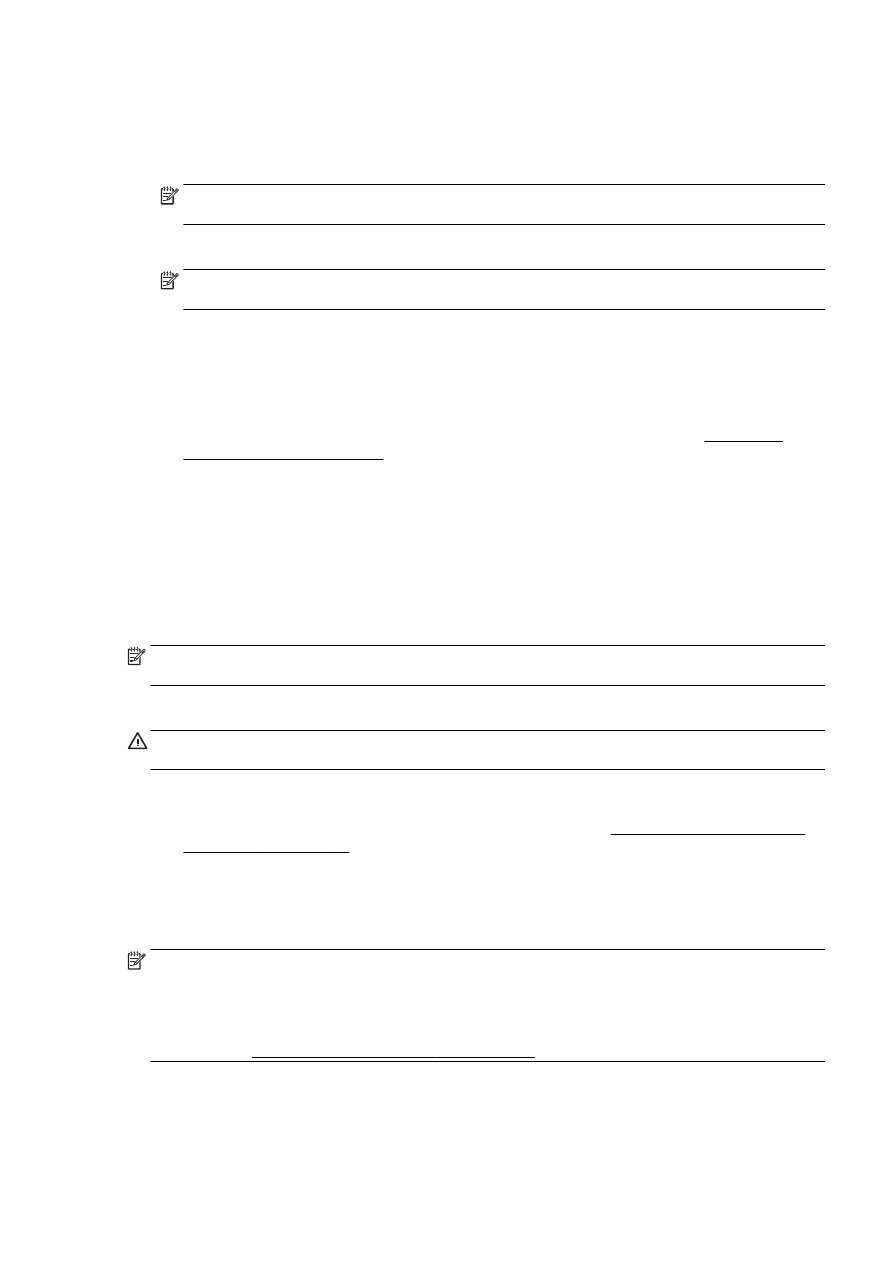
Nastavení aplikace HP Digital Fax
Aplikace HP Digital Fax umožňuje tiskárně automaticky přijímat faxy a přímo je ukládat do složky
v síti (faxování do síťové složky) nebo je přeposílat jako přílohy e-mailových zpráv (faxování do e-
mailu).
POZNÁMKA: Aplikaci Digital Fax HP lze nakonfigurovat buď pro funkci faxování do síťové složky,
nebo pro funkci faxování do e-mailu. Obě funkce současně používat nelze.
Přijaté faxy jsou ukládány ve formátu TIFF (Tagged Image File Format) nebo PDF.
UPOZORNĚNÍ: Nástroj HP Digital Fax je dostupný pouze pro černobílé faxy. Barevné faxy jsou
místo ukládání vytištěny.
Postup nastavení aplikace HP Digital Fax prostřednictvím softwaru tiskárny (Windows)
1.
Spusťte software tiskárny HP. Další informace naleznete v části Spusťte software tiskárny HP
(Windows) na stránce 38.
2.
Přejděte do části Fax na kartě Tisk, skenování a faxování a poté dvakrát klikněte na možnost
Nastavení digitálního faxu.
3.
Postupujte podle pokynů na obrazovce.
POZNÁMKA: Po nastavení aplikace HP Digital Fax můžete pomocí integrovaného webového
serveru (EWS) tiskárny upravit nastavení digitálního faxu HP. Chcete-li otevřít server EWS
automaticky, ujistěte se, že jste na poslední obrazovce Průvodce nastavením digitálního faxu zaškrtli
pole Po dokončení spustit integrovaný webový server. Po kliknutí na tlačítko Dokončit se ve výchozím
webovém prohlížeči počítače zobrazí server EWS. Další informace o integrovaném webovém serveru
naleznete zde: Integrovaný webový server na stránce 118.
CSWW
HP Digital Solutions 17
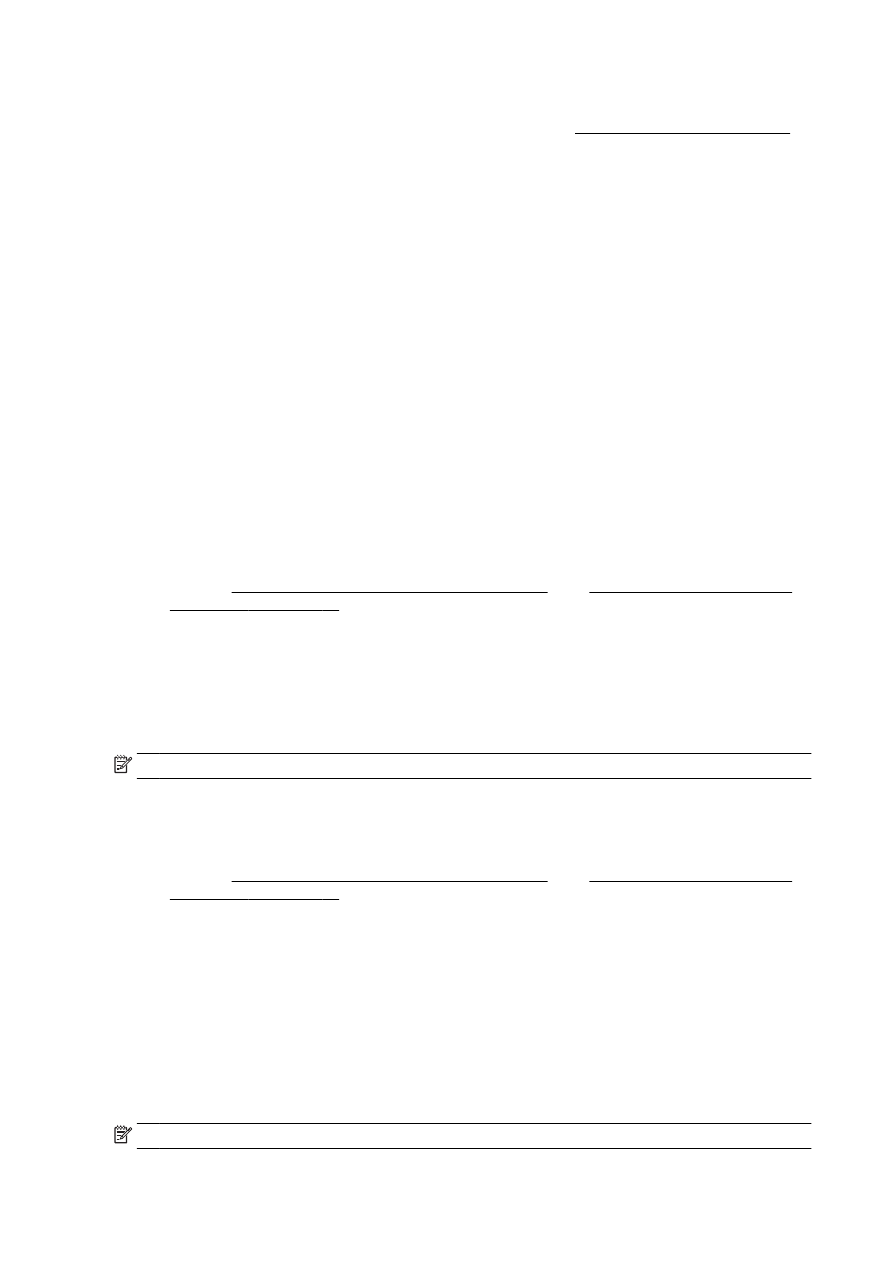
Postup nastavení aplikace HP Digital Fax prostřednictvím softwaru tiskárny (OS X)
1.
Otevřete nástroj HP Utility. Další informace naleznete v části HP Utility (OS X) na stránce 117.
2.
Klikněte na možnost Archiv digitálních faxů.
3.
Postupujte podle pokynů na obrazovce.
4.
Po zadání požadovaných informací klikněte na možnost Uložit a testovat, abyste se ujistili, že
odkaz na síťovou složku funguje správně.
Postup nastavení aplikace HP Digital Fax prostřednictvím integrovaného webového serveru (EWS)
1.
Na kartě Domů klikněte na položku Faxování do e-mailu/síťové složky v poli Nastavení.
2.
Postupujte podle pokynů na obrazovce.
3.
Po zadání požadovaných informací klikněte na možnost Uložit a testovat, abyste se ujistili, že
odkaz na síťovou složku funguje správně.